
USBとは?USBとUSBメモリの基礎知識
USBは、いまやパソコンのみならず、デジタル家電をはじめ、スマートフォンやタブレットなど、さまざまな機器と接続する規格として普及しています。また、そのUSBを活用した記憶装置「USBメモリ」も幅広く使われています。ここでは、今さら聞けないUSBとUSBメモリの基礎知識についてご紹介していきます。
USBとは
パソコンを使っていると「USB」という言葉をよく耳にすると思います。このUSBとは、「Universal Serial Bus」(ユニバーサル・シリアル・バス)の頭文字を取った規格のことです。パソコンに周辺機器を接続するための規格のひとつとなりますが、最近のパソコンにはほとんど、USBコネクターを接続できるポートが搭載されています。
USBの特徴のひとつに、機器を動作させるための電力をパソコンから供給することができるというものがあります。大きな電力を必要とする機器だとUSB給電では電力が不足してしまいますが、必要な電力量が少ないポータブルHDDやUSBメモリなどは、ACアダプターから電源を取る必要がありません。
また、データの送受信中でなければ、パソコンの電源を入れている途中でも、ケーブルを抜いたり挿したりできる「ホットプラグ」機能も非常に便利です。パソコンのUSBポートが足りなくても、USBハブを利用すれば複数の機器を接続できることも、USBの特徴となります。
USBが普及する以前は、パソコンに接続される周辺機器(マウス・キーボード・プリンター・モデムなど)にはさまざまなポートが使われており、それぞれケーブルを用意しなければならないという手間がありました。
しかし、現在ではパソコンに有線で接続する周辺機器の規格は、ほぼUSBに統一されています。また、デジタル家電やスマートフォン・タブレットなど、パソコン以外でも幅広く使われる規格になっています。
USBの転送速度
USBは、対応している転送速度の規格によってデータ転送速度が異なります。
最初に登場したのは「USB1.0」ですが、電源管理などの面が改善された「USB1.1」が1998年1月に登場したことにより、広く普及するようになりました。USB1.1の転送速度は最大で12Mbpsでした。
2000年4月に登場した「USB2.0」は、転送速度が480Mbps(USB1.1の約40倍)へと大きく向上したことにより、さらに普及が進みました。2008年11月には「USB3.0」が登場。転送速度は5GbpsとUSB2.0の約10倍のスピードになっています。
さらに、2013年7月には転送速度10Gbpsの「USB3.1」が登場。2017年9月には転送速度20Gbpsの「USB3.2」も発表されました。
なお、USB3.0以降は基本的にコネクターの内部が青くなっており、USB2.0以前と区別をつけることができます。
USBの優れているところは、どの転送速度の規格でも互換性があるところです。ただし、パソコン側でUSBの規格に対応していないと、その規格の転送速度は出せません。例えば、USB1.1にしか対応していない古いパソコンの場合、USB3.0のケーブルを接続しても転送速度は12Mbpsとなります。
USBのコネクターの違い
USBのコネクターは、接続する機器などによって複数の種類があります。さらに、利便性を向上させるために新たな種類が作られることもあり、今後も種類が増えていくかもしれません。以下で、おもなUSBのコネクターを5種類ご紹介します。
・USB Type-A
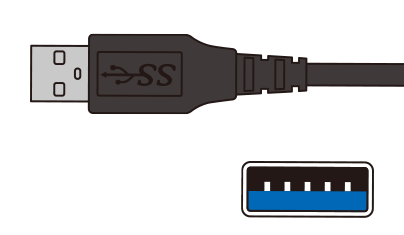
パソコンに接続する標準的なUSBコネクターです。ほとんどのパソコンには、このUSBコネクターを接続できるポートが搭載されています。USB Type-Aケーブルはこちら
・USB Type-B

スキャナーやプリンターなど、パソコンの周辺機器でよく使われているUSBコネクターです。USB Type-Bケーブルはこちら
・USB Type-C
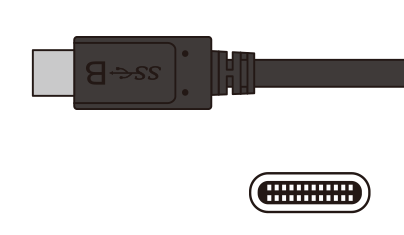
USB3.0のさらに新しい規格であるUSB 3.1で制定されたUSBコネクターです。アップルのMacBookや一部の最新ノートパソコンに採用されているほか、一部のAndroidスマートフォン・タブレットでも採用され始めています。上下の区別がないため、どちらから挿し込んでも挿さるのが特徴です。USB Type-Cケーブルはこちら
・Mini-USB Type-B
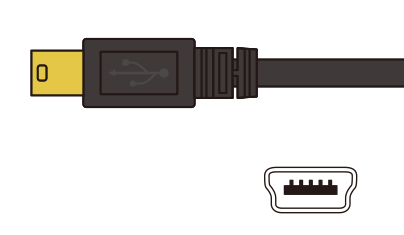
デジタルカメラなどの接続に使われている、USBコネクターのミニバージョンです。「Micro USB Type-B」が標準化されてからは、あまり使われなくなっているようです。Mini-USB Type-Bケーブルはこちら
・Micro USB2.0 Type-B
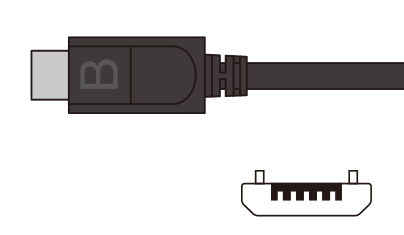
・Micro USB3.0 Type-B
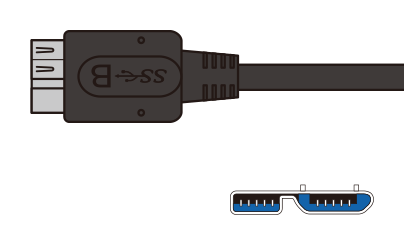
Micro USB Type-Bは、「Mini-USB Type-B」をさらに小型化したものです。Mini-USB Type-Bよりも丈夫で、抜き挿しの際の耐久性が高いという特徴があります。USB2.0とUSB3.0でコネクター形状が異なり、Micro USB2.0 Type-Bは、Androidスマートフォンやタブレットで主流となっています。
Micro USB2.0 Type-Bケーブルはこちら
Micro USB3.0 Type-Bケーブルはこちら
USBメモリとは
USBメモリとは、USBコネクターに接続して使う記憶ストレージのことです。
USBメモリの使い方はとても簡単です。記憶ストレージにUSBコネクターのオス(出っ張っているほう)がついているため、パソコンなどの機器に直接挿し込むだけでデータの読み込みや書き込みができます。記憶媒体にはフラッシュメモリ(SSDなどと同じ)を使用していますので、データの読み書きが高速という特徴があります。
パソコンに挿し込むだけでUSBメモリを認識してくれますので、外付けHDDや外付けSSDと同じように使うことができます。100円ライターよりもコンパクトなサイズで軽いため、ポケットやバッグなどに入れて持ち歩くのも簡単です。そのため、画像・音楽・書類・ソフトなどのデータを保存して持ち歩いたり、外出先でデータをコピーしたりといった使い方ができます。
なお、USBメモリのデータ保存に使われているフラッシュメモリには寿命があります。使用条件によってその寿命は異なってきますが、HDDなどに比べてデータの欠損率は高いので、長期保存には向いていません。
さらに、USBメモリにデータを読み書きしない状態が数年以上続くと、構造上、保存していたデータが消えてしまう可能性もあります。
USBメモリは、データを長期保存するための記憶ストレージだと考えずに、データの短期保存や移動のためのツールだと割り切るようにしましょう。
USBメモリの種類
USBメモリにはさまざまなタイプが存在します。
・スタンダードタイプ

ファイルの読み込み・書き込みをするための標準的なタイプです。最近では、一般的なキャップ方式だけでなく、レバーをスライドさせてUSBコネクターを出し入れするタイプ、本体の一部を回転させてUSBコネクターを露出させるタイプ、ボタンをノックすることでUSBコネクターが露出するタイプ、ユニークなデザインを持つタイプなど、さまざまな形状のUSBメモリが存在します。スタンダードタイプUSBメモリはこちら
・スマートフォン・タブレット対応タイプ

片側にパソコンへと接続するUSB Type-Aのコネクター、もう片側にスマートフォンやタブレットに接続するコネクターを持ったUSBもあります。このタイプのUSBメモリを使えば、簡単にスマートフォン・タブレットのデータをパソコンへとコピーすることができます。なお、スマートフォン・タブレット側に接続するコネクターには、Micro USB Type-Bのほか、iPhoneのLightning端子を持った製品も発売されています。スマートフォン・タブレット対応タイプタイプUSBメモリはこちら
・セキュリティ対応タイプ
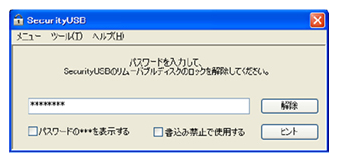
USBメモリはコンパクトで持ち歩きしやすいメリットがあるゆえに、紛失や盗難にも遭いやすくなります。また、外部からのデータがウィルスに感染しているリスクもあります。そこで、登録していないパソコンで使おうとするとパスワードの入力を求められたり、データを自動的に暗号化して保存したりできるUSBメモリや、ウィルス対策機能が備わったセキュリティ機能付きUSBメモリもあります。セキュリティ対応タイプメモリはこちら